Come ottenere Apple Music Lossless su PC Windows?
Qualche tempo fa potevi solo ascoltare i brani di Apple Music su dispositivi iOS. Ma oggi puoi anche riprodurre Apple Music su Windows e Android. L'app Apple Music su Windows ha quasi tutte le stesse funzionalità disponibili nella versione macOS, ad eccezione dei testi e del Dolby Atmos. Gli utenti possono accedere alla loro libreria da Apple Music o anche da iTunes Store. I contenuti di iTunes vengono automaticamente spostati nella nuova app.
Ma puoi trasmettere in streaming Apple Music Lossless su PC? Uno dei pochi vantaggi di Apple Music rispetto a Spotify è l'audio senza perdita di dati. Se non capisci la compressione senza perdita, potresti non conoscerne l'importanza e come può giovare alle tue sessioni di ascolto. Quindi, qui spieghiamo tutto su Apple Music Lossless e su come usarlo su Windows.
Guida ai contenuti Parte 1. Cos'è Apple Lossless Audio?Parte 2. Come ottenere Apple Music Lossless su Windows?Parte 3. Come convertire Apple Music in formato senza perdita?Conclusione
Parte 1. Cos'è Apple Lossless Audio?
Apple utilizza AAC (Advanced Audio Coding) come metodo di codifica predefinito per i file musicali. È anche il formato audio standard per molti altri dispositivi e piattaforme. Questo formato audio ha un bitrate di 256kbps. Ma come servizio "in perdita", AAC eliminerà la maggior parte dei dati digitali originali. Se intendi utilizzare un formato con perdita, AAC 256 Kbps è un'ottima scelta. I file AAC possono sicuramente utilizzare le estensioni di file .AAC, ma sono più comunemente visti racchiusi nel contenitore di file M4A e quindi di solito portano l'estensione di file .M4A.
Al giorno d'oggi, c'è un altro formato audio su Apple Music chiamato ALAC (Apple Lossless Audio Codec. Questo è un formato audio senza perdita che ha anche l'estensione m4a. La qualità del suono per ALAC è migliore del formato AAC perché non è compresso e mantiene la qualità audio originale. In questo modo avrai una migliore qualità e un'esperienza di ascolto migliore. Apple fornisce Lossless Audio senza costi aggiuntivi come parte di un abbonamento Apple Music. Lossless Audio è disponibile su Apple Music sui dispositivi con almeno iOS 14.6, iPadOS 14.6, tvOS 14.6 o macOS 11.4.Ma puoi riprodurre Apple Music Lossless su PC?Nessun problema, la parte successiva spiegherà tutto ciò che devi sapere su come goderti l'audio lossless di Apple Music su Windows.
Parte 2. Come ottenere Apple Music Lossless su Windows?
In passato, gli utenti che volevano ascoltare i brani di Apple Music su PC Windows dovevano passare attraverso iTunes, che integrava la maggior parte delle funzioni di Apple Music ma non era affatto una buona esperienza per gli utenti. Puoi riprodurre Apple Music Lossless su PC ora? SÌ! La buona notizia è che Apple Apple Music sarà lanciata sulla piattaforma PC Windows nel 2023, ma solo su Windows 11.
Significa che lo streaming e i download lossless e ad alta risoluzione sono completamente supportati su Windows, così come la funzione di dissolvenza incrociata (disponibile anche su Android ma ancora introvabile su iOS e iPadOS). Come installare l'app Apple Music su Windows e trasmettere audio Lossless da Apple Music? Questa guida ti guiderà attraverso i passaggi per provare l'anteprima dell'app Apple Music per Windows 11.
- Apri Microsoft Store sul tuo dispositivo Windows 11 facendo clic sulla relativa icona sulla barra delle applicazioni.
- Cerca Apple Music nella barra di ricerca. Fai clic sull'app Apple Music nei risultati della ricerca.
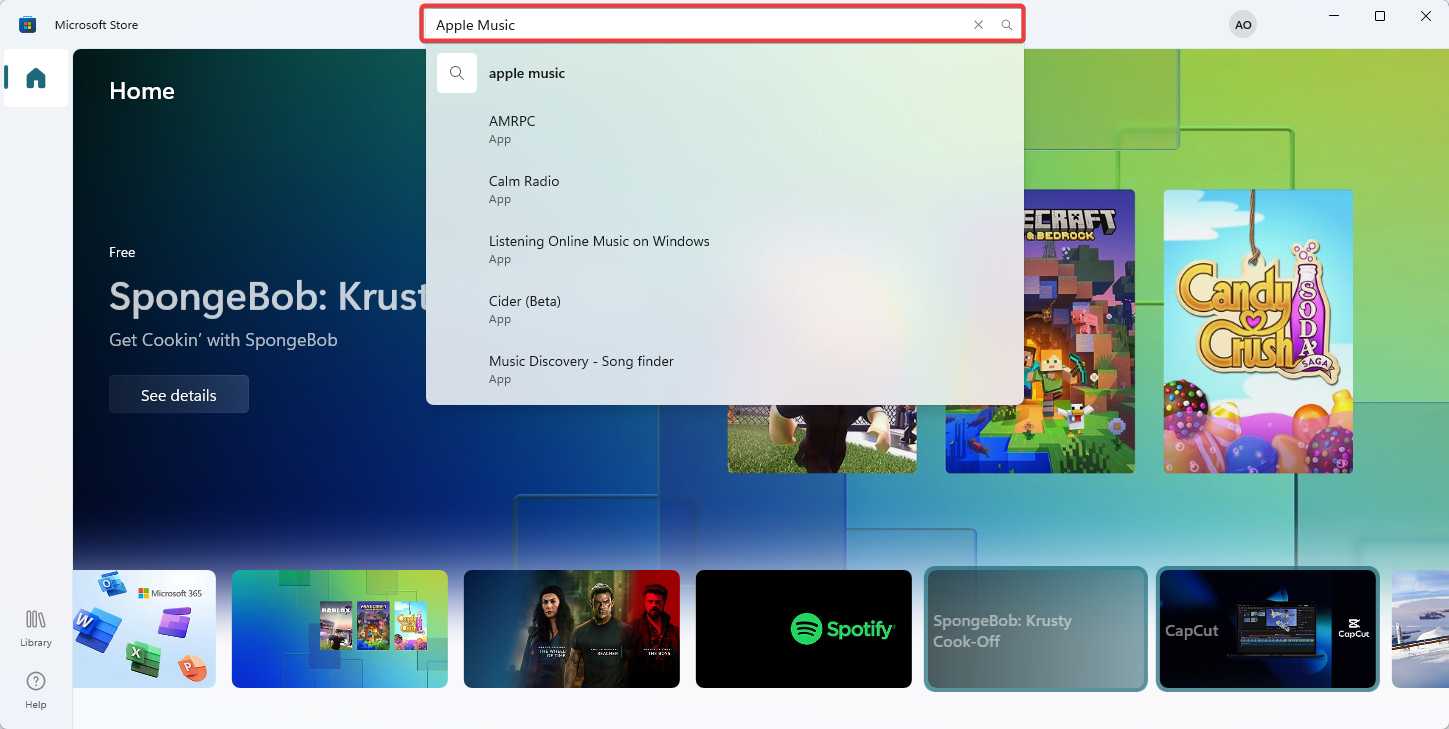
- Fai clic sul pulsante Ottieni per iniziare il processo di download e installazione (tieni presente che il pulsante Ottieni potrebbe non essere ancora disponibile nella tua regione).
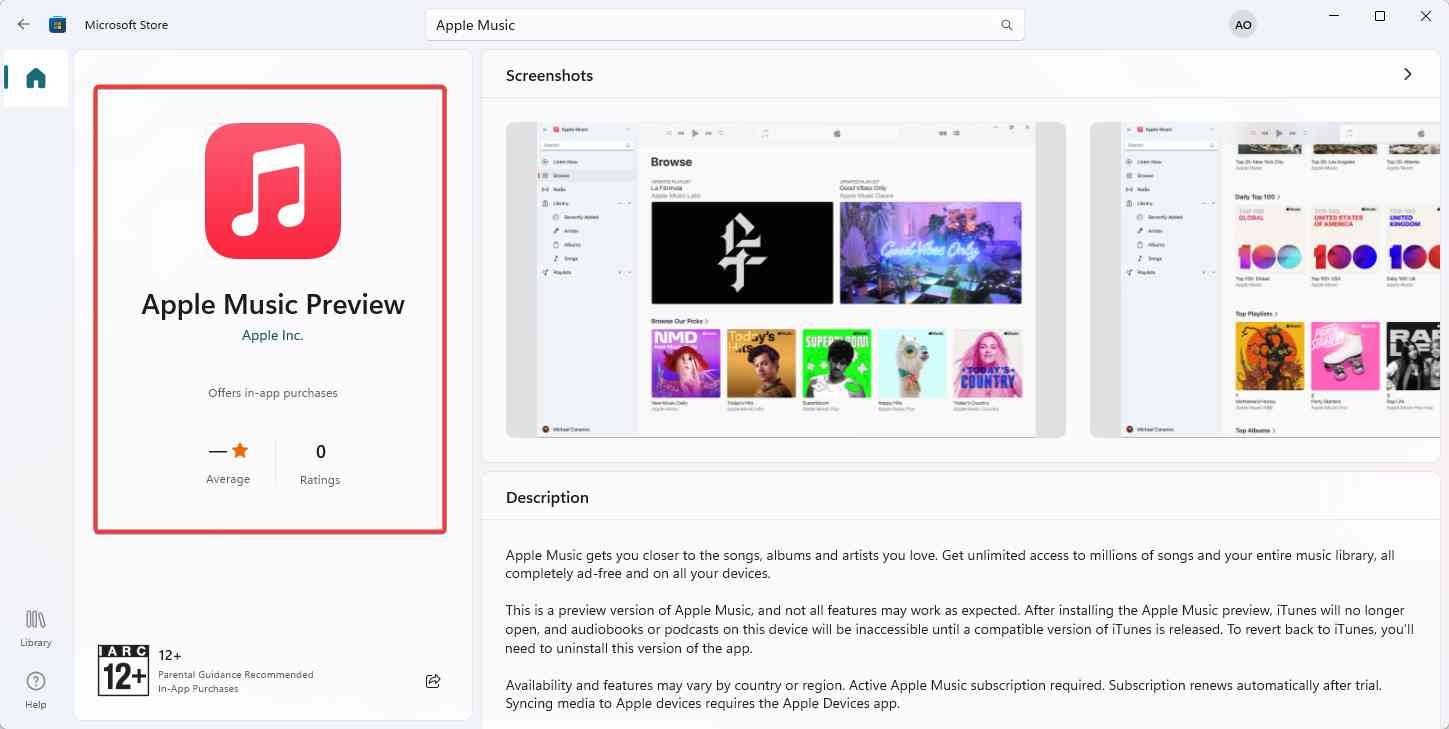
- Una volta scaricata l'app, aprila e accedi con il tuo ID Apple.
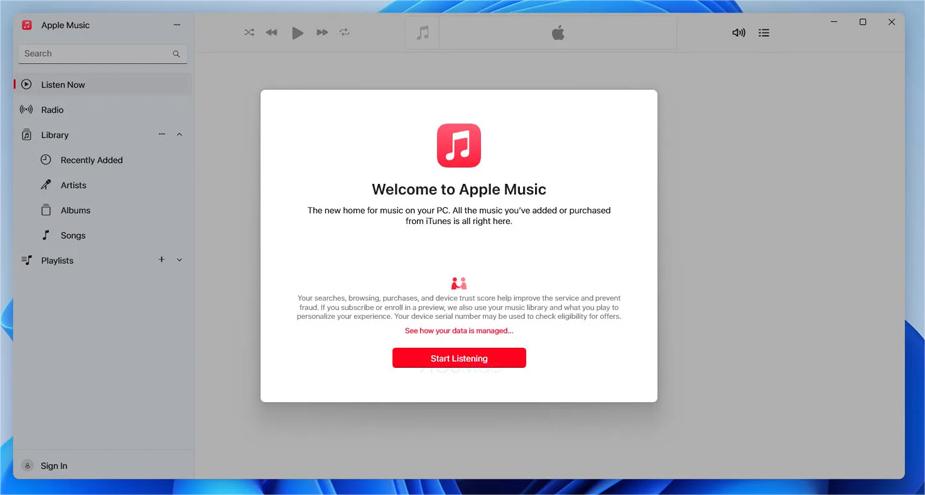
- Dopo aver effettuato l'accesso, vai su Impostazioni> Riproduzione.
- Nella finestra che appare, attiva l'opzione Audio senza perdita.

Aprirai facilmente Apple Music Lossless su PC. Tuttavia, poiché si tratta di un'anteprima, non tutte le funzionalità potrebbero funzionare come previsto. I file lossless di Apple si apriranno anche con altri programmi compatibili. Se il file Apple Lossless non può essere aperto anche con il software appropriato, prendi in considerazione la conversione del file Apple Music lossless in altri formati non compressi come WAV e FLAC.
Parte 3. Come convertire Apple Music in formato senza perdita?
Dalla seconda parte sopra puoi capire che è facile godersi Apple Music Lossless su PC. E tutti al giorno d'oggi vogliono utilizzare formati senza perdita di dati a causa della grande qualità audio. Ma come puoi convertire Apple Music senza perdita di dati in un altro formato compatibile senza perdita di dati? Convertitore musicale Apple AMusicSoft farà un ottimo lavoro in questo caso.
Ovviamente, i file lossless di Apple Music hanno la protezione DRM sull'estensione m4a. Ma questo software speciale può rimuovi la protezione DRM da Apple Music e al converti i brani di Apple Music in formati semplici come MP3, FLAC, AIFF, WAV e molti altri. Scaricherà anche i file lossless non protetti sul tuo disco rigido. Puoi facilmente aprire questi file con qualsiasi lettore multimediale sul tuo PC.
Puoi installare questo software su computer Windows o Mac, quindi compatibile e conveniente. Ha una velocità di conversione 16x e la velocità è la stessa su computer Windows e Mac. Il programma supporta le conversioni batch. Questo software conserva i tag ID3 e le informazioni sui metadati come i titoli dei brani, gli artisti e l'anno. Ti consente di personalizzare i file di output rinominando le informazioni sui metadati. Il software può anche convertire i file audio acquistati su iTunes. Inoltre, può anche convertire e scaricare audiolibri, podcast e audiolibri udibili.
Inoltre, l'interfaccia utente è facile da usare e sembra molto attraente. Può importare automaticamente file da iTunes e musica Apple. Ci vogliono alcuni secondi per imparare a usare questo programma. Di seguito è riportato come utilizzare il programma.
Passo 1. Avvia il programma e consentigli di eseguire la scansione dell'app Apple Music o dell'app iTunes sul tuo computer. Importerà i file audio e li visualizzerà sulla schermata principale. Seleziona i file senza perdita di musica di Apple che desideri convertire in altri formati senza perdita di dati. Puoi evidenziare molti file perché l'app supporta più conversioni.

Passo 2. Fare clic sul formato di output e scegliere un formato senza perdita di dati dall'elenco dei formati possibili. Puoi anche personalizzare il percorso di output selezionando la cartella di output per salvare i file convertiti.

Passaggio 3. Passa all'angolo in basso a destra e fai clic sul pulsante "Converti" per avviare il processo di conversione. Un file convertito avrà "Convertito" sullo stato di avanzamento.

Conclusione
Apple Music ha due formati contenitore, che sono AAC e ALAC. Ora Apple Music è arrivato su PC Windows, puoi riprodurre Apple Music Lossless su PC purché tu abbia scaricato l'app corretta. Se desideri più formati per riprodurre Apple Music su qualsiasi dispositivo, utilizzando Convertitore musicale Apple AMusicSoft può aiutarti molto. Può convertire i file Apple Music in altri formati compatibili con qualsiasi lettore. Puoi scegliere di utilizzare la versione di prova gratuita e quindi acquistare il programma quando sei soddisfatto delle sue funzionalità.
Persone anche leggere
- I passaggi per scaricare un Apple Music sul tuo Apple Watch
- I passaggi su come conservare i brani di Apple Music
- Come scaricare musica da Apple Music al computer
- I passaggi da seguire per eseguire il processo di esportazione MP3 di iTunes
- Il modo migliore per scaricare iTunes MP3 gratuitamente
- Esporta la playlist di iTunes in formato MP3 nel modo più semplice possibile
- Come risolvere Apple Music non funzionante Problema CarPlay
- Puoi scaricare Apple Music su PC? – Risolto!
Robert Fabry è un blogger appassionato, un appassionato di tecnologia, e forse può contaminarvi condividendo qualche consiglio. Ha anche una passione per la musica e ha scritto per AMusicSoft su questi argomenti.